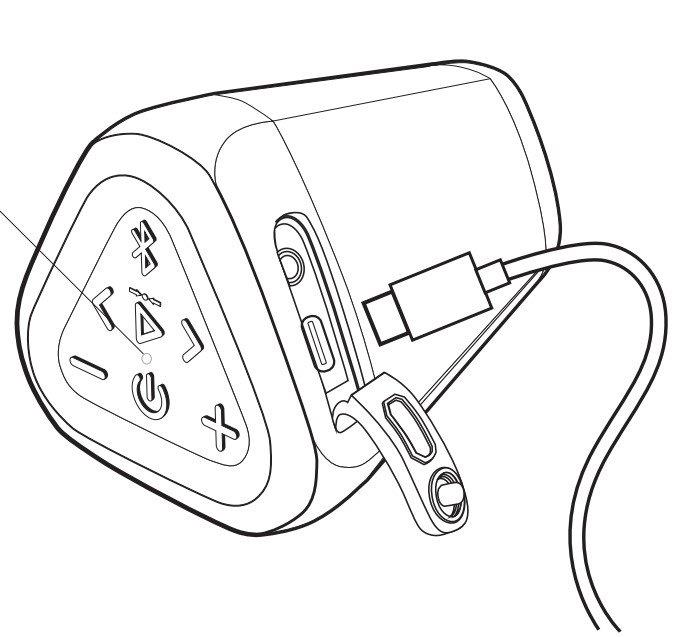OontZ Angle 3 Ultra не включается, это может быть вызвано несколькими причинами. Батарея может быть не заряжена, может быть сбой в настройке или это может быть вызвано аппаратной проблемой. Чтобы исправить это, вам необходимо выполнить ряд действий по устранению неполадок.
Angle 3 Ultra — популярный динамик Bluetooth, который продается за 40 долларов США. Он имеет прочное качество сборки, что позволяет ему выдерживать брызги воды, что делает его отличным для использования в бассейне или на пляже. Некоторые из его превосходных функций включают громкую громкость, степень водонепроницаемости IPX7, возможность работы в двойном режиме, когда два динамика подключены для обеспечения стереозвука, и время воспроизведения на одной зарядке составляет 20 часов.
Технические характеристики OontZ Angle 3 Ultra:
- Кристально чистый звук без искажений
- Bluetooth 5.0
- Играйте на расстоянии до 100 футов от вашего аудиоустройства
- 14 Вт мощности
- IPX7 Водонепроницаемый
- Сверхпортативный, сверхлегкий
- Соедините 2 вместе для получения стереозвука влево-вправо
- Соедините 2, 3 или 4 вместе, чтобы наполнить ваш дом музыкой высокого качества
- Персональный громкоговоритель Hands Free
Что делать, если OontZ Angle Ultra 3 не включается
Одна проблема, с которой вы можете столкнуться с динамиком Angle 3 Ultra Bluetooth, — это когда он не включается. Это может раздражать, особенно если вы хотите послушать любимую музыку. Вот шаги по устранению неполадок, которые необходимо выполнить, чтобы решить проблему.
Метод 1. Выполните сброс настроек OontZ Angle 3 ultra до заводских.
Сброс до заводских настроек или полный сброс удалит данные, хранящиеся на динамике Bluetooth, и вернут его к настройкам по умолчанию. Это полезный шаг для устранения неполадок, когда у вас возникают проблемы с устройством, например, когда вы не можете установить соединение Bluetooth или когда вы не можете его включить.
Необходимое время: 2 минуты.
Сбросить динамик
- Отсоедините кабель для зарядки Micro USB и аудиокабель 3,5 мм, если они подключены.
Это гарантирует, что устройство не будет заряжаться.
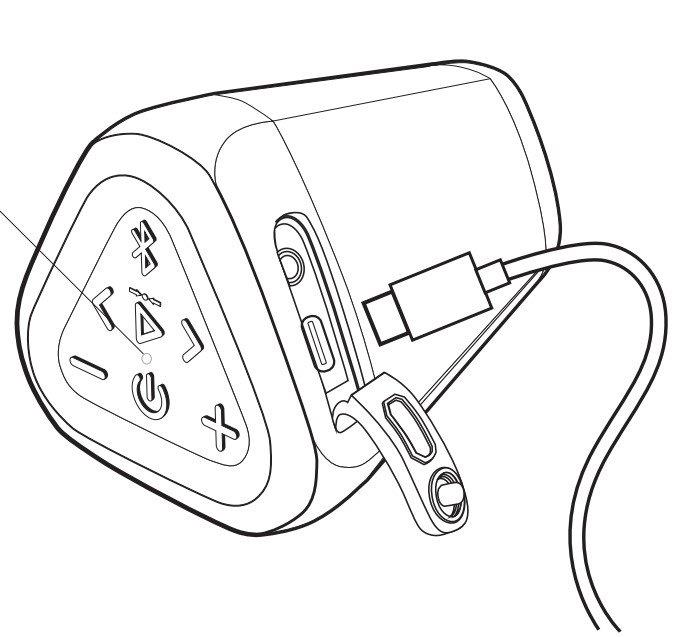
- Нажмите и удерживайте кнопку питания и кнопку + в течение секунды, затем отпустите.
Это сбросит динамик до заводских настроек по умолчанию.

- Включите устройство.
Вы можете сделать это, нажав на кнопку питания, пока устройство не включится.

Попробуйте проверить, включается ли Bluetooth-динамик.
Метод 2: зарядите динамик
Если аккумулятор динамика разряжен, он вообще не включится. Чтобы решить эту проблему, все, что вам нужно сделать, это зарядить динамик.
- Опустите резиновую заглушку сверху, чтобы получить доступ к порту зарядки.
- Вставьте меньший конец зарядного шнура USB-C в порт для зарядки.
- Вставьте больший конец зарядного кабеля USB-C в настенное зарядное устройство USB с выходным током не менее 1,0 А и не более 2,0 А.
Зарядка полностью разряженного аккумулятора занимает до 7 часов. Попробуйте проверить, включается ли устройство после полной зарядки.
Метод 3: неисправный аккумулятор
Эту проблему может вызвать неисправный аккумулятор. Если это так, замена батареи исправит это. Рекомендуется сделать это в сервисном центре.
Некоторые из причин, по которым батарея выходит из строя, заключаются в том, что она постоянно перезаряжается или постоянно подвергается воздействию тепла. Эти факторы быстро ухудшат характеристики батареи.
Метод 4: неисправная печатная плата
Хотя эта колонка выдерживает постоянные брызги воды, она не на 100% водонепроницаема. Если вода может попасть на его печатную плату, это приведет к ее повреждению. Если плата была повреждена, вам необходимо отремонтировать ее в сервисном центре.
Проблема с питанием вашего динамика Bluetooth может быть неприятным занятием. Надеюсь, это решение поможет вам решить проблему.
Посетите наш канал androidhow на Youtube, чтобы увидеть больше видео по устранению неполадок.
Читайте также:
- Как исправить проблему с JBL Go 3, которая не подключается к Bluetooth